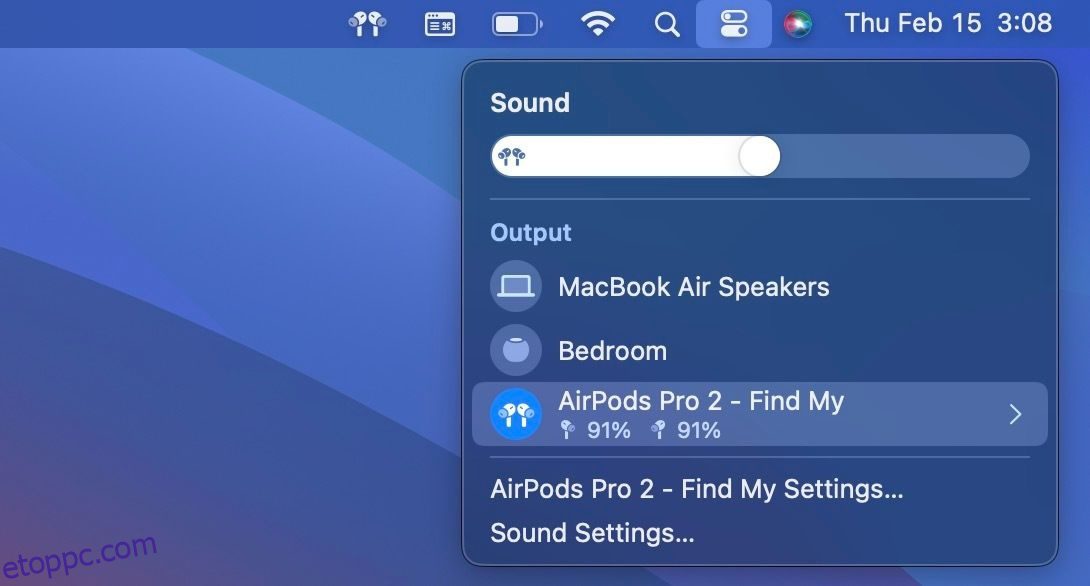Tartalomjegyzék
Gyors linkek
Kulcs elvitelek
- Az AirPod-okat úgy tervezték, hogy automatikusan csatlakozzanak egy olyan Machez, amely ugyanazzal az Apple ID-vel van bejelentkezve, mint az iPhone.
- Kézi Bluetooth-kapcsolatra lehet szükség, ha az AirPods nem csatlakozik automatikusan a Mac-hez.
- Az AirPods zökkenőmentesen válthat Apple-eszközei között, beleértve a Mac-et is. Ennek kihasználásához azonban frissíteni kell a Mac-et.
Az iPhone készülékekkel ellentétben Mac gépen nem jelenik meg előugró ablak, ha mellé viszi az AirPods vagy az AirPods Pro tokját. Tehát hogyan párosíthatja vagy csatlakoztathatja az AirPods készüléket Machez? Végigvezetjük a lépéseken.
Az AirPods első csatlakoztatása Mac számítógéphez
Ha még nem használta az AirPods vagy az AirPods Pro készüléket a Mac számítógépével, először párosítania kell őket. Ha azonban iPhone-t használ, akkor valószínűleg az AirPods már csatlakoztatva van a Mac-hez. Tehát először szánjon egy percet ennek ellenőrzésére.
Hogyan ellenőrizheti, hogy az AirPods csatlakoztatva van-e a Mac-hez
A legtöbb AirPods felhasználó iPhone-nal rendelkezik. Az Apple-eszközök Handoff funkciójának köszönhetően pedig előfordulhat, hogy az iPhone-jával használt AirPod-ok automatikusan párosulnak a Mac géppel, ha mindkét eszköz ugyanazt az Apple ID-t használja. Annak ellenőrzéséhez, hogy az AirPods és a Mac már csatlakoztatva van-e:
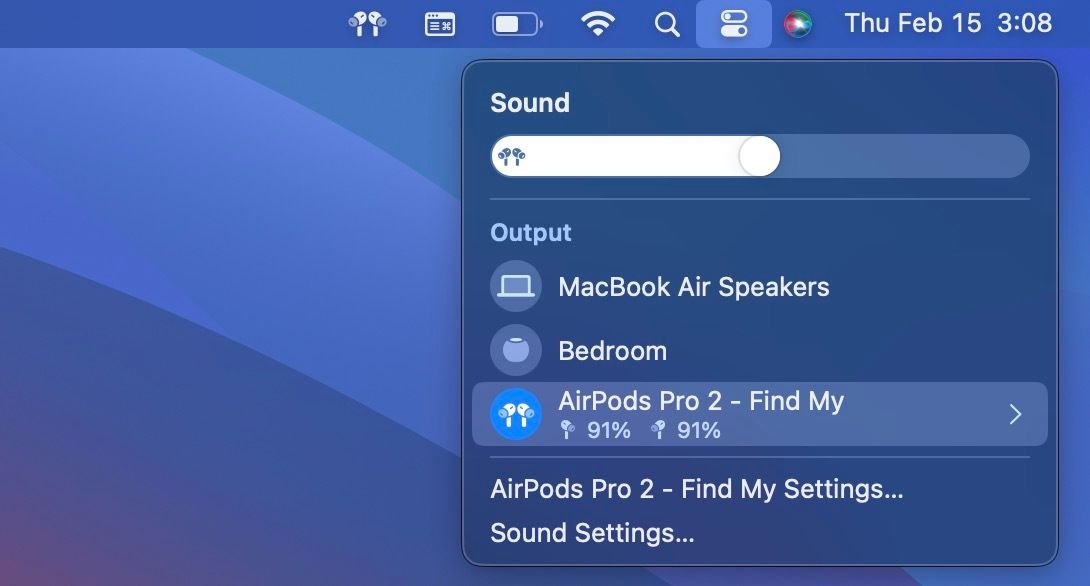
Másrészt, ha itt látja az AirPods készülékeit, de az ikon nincs kékkel kiemelve, kattintson rá a kézi kapcsolat létrehozásához, miután az AirPods kikerült a tokból.
Az AirPods (3. generációs) használatához macOS Monterey vagy újabb szükséges ahhoz, hogy automatikusan csatlakozzanak a Mac számítógéphez, míg az AirPods Pro (2. generációs) felhasználóknak legalább a macOS Venturát telepíteni kell. Tehát fontolja meg a következőt
útmutatónk a Mac szoftver frissítéséhez
.
Az AirPods és a Mac párosítása
Ha az AirPods vagy az AirPods Pro nem jelenik meg a kimeneti eszközök listájában, manuálisan párosíthatja őket Mac számítógépével. A folyamat hasonló az AirPod-ok párosításához egy nem Apple-eszközhöz. A következőket kell tennie:
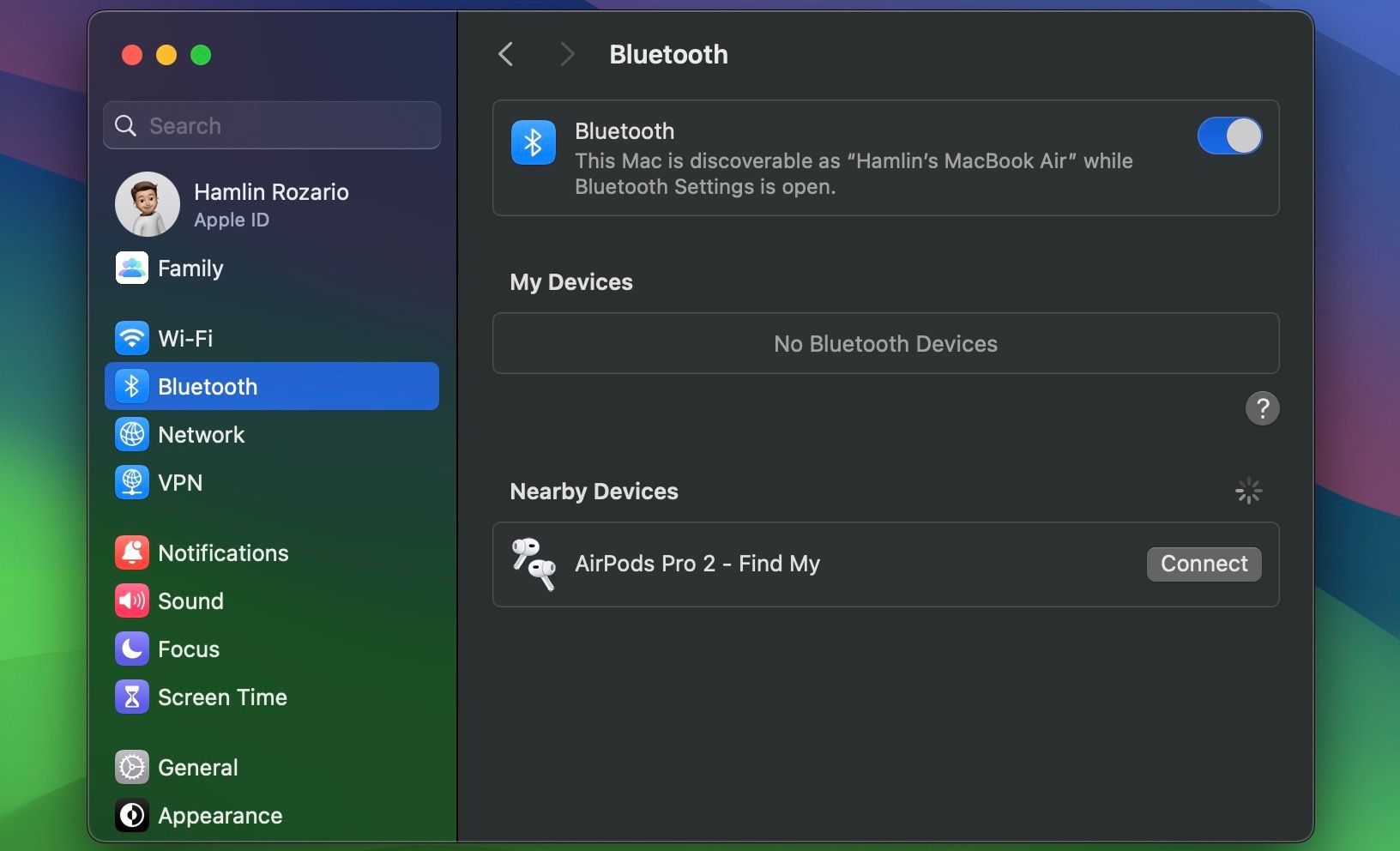
Ha nem tudja megtenni, kövesse tippjeinket a nem csatlakoztatható AirPods javításához.
Az AirPods automatikus váltása Mac gépre
Az AirPods, AirPods Pro és AirPods Max egyik kiemelkedő tulajdonsága, hogy zökkenőmentesen válthatnak Apple-eszközeid között. Például behelyezheti az AirPod-okat a fülébe, és elkezdheti a zenét lejátszani MacBook-járól, és automatikusan a fülhallgatón keresztül fognak lejátszani, nem pedig a beépített hangszórókon.
A folyamat általában automatikus – nem kell tennie semmit –, de ha az AirPods készüléket egy másik eszközzel, például iPhone-nal használta, a Macen megjelenő értesítésben a Csatlakozás lehetőségre kell kattintania.
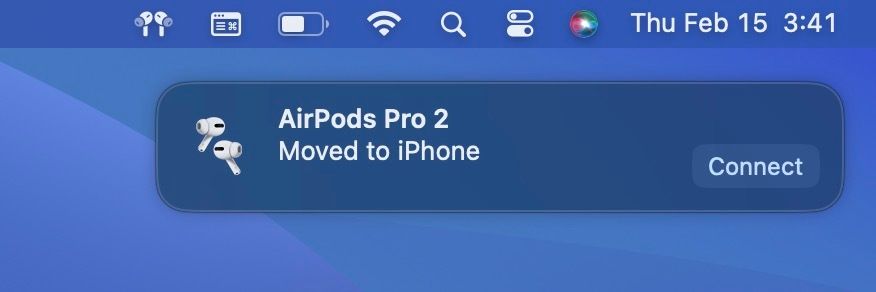
Ha azonban nem rajongója ennek a funkciónak, megakadályozhatja, hogy az AirPods váltson Apple-eszközei között.
A legtöbb esetben az AirPod-ok automatikusan csatlakoznak a Mac-hez, és nem kell semmit tennie azon kívül, hogy a fülébe helyezi és lejátssza a hangot. Ha azonban ez nem történik meg, most már tudja, hogyan párosítsa manuálisan az AirPod-okat, és válassza ki őket a hangkimeneti lehetőségek közül.
Ha hosszú távon Apple-eszközeivel szeretné használni őket, elengedhetetlen, hogy megtanulja, hogyan lehet megoldani néhány gyakori AirPod-problémát. Bármennyire is zökkenőmentesek, időnként csatlakozási problémákkal találkozhat, ezért javasoljuk, hogy maradjon felkészülve.